微信内容保存到电脑的方法
怎样将微信聊天记录导出到电脑上电脑上看微信聊天记录方法汇总

怎样将微信聊天记录导出到电脑上电脑上看微信聊天记录⽅法汇总最近有朋友经常问我怎样将微信聊天记录导出到电脑上,其实导出微信聊天记录的⽅法有很多,今天⼩编就为⼤家带来⼏种常⽤的⽅法,朋友们可以⼀起看看!⽅法⼀、利⽤同步助⼿进⾏微信聊天记录导出,此⽅法适合于微信iPhone版⽤户1、下载安装同步助⼿最新版,运⾏同步助⼿,并连接iPhone。
切换页⾯⾄“更多功能”,点击资料分类的最后⼀个按钮【微信】,即可进⼊微信消息记录管理器查看聊天记录2、只要点击左侧联系⼈,就会显⽰与他的聊天记录,包括⽂字,语⾳、图⽚等。
3、同步助⼿还提供了强⼤的搜索功能,可按具体⽇期精确查询,也可以按照时间段(最近⼀个⽉)来模糊搜索。
还能根据关键字来定位某条信息,及查看前后消息4、除了⽅便的查询功能,导出微信⽂本记录也很简单。
点击左上⾓的【导出】按钮,可选择txt和Excel两种存储⽅式。
相较⽽⾔,Excel⽅式更⽅便后期的查询。
5、⾄于微信聊天记录中的图⽚和语⾳,同步助⼿提供了逐个导出的⽅式。
当你把⿏标移⾄聊天记录中的图⽚或者语⾳消息时,右侧就会出现⼀个导出按钮,点击即可保存。
其中语⾳消息以amr格式保存,不需要转换格式,直接在电脑上就能播放。
图⽚则以PNG格式导出。
⽅法⼆、利⽤QQ电脑管家进⾏微信聊天记录导出,该⽅法适合于Android微信⽤户。
1、在电脑管家⼯具箱中找到“微信聊天备份”功能,打开后可选择USB连接或者WIFI连接两种⽅式。
2、选择要备份的聊天记录后,开始备份。
3、安全加密备份成功。
之后需要时可以随时将备份到电脑上的聊天记录再恢复到⼿机。
4、⼿机上需确认授权,开始备份。
⽅法三、⼿动进⾏微信聊天记录导出1、先说语⾳记录——这个太简单了,基本不值得⼀提。
定位到sd卡⽬录的微信⽂件夹,即sdcard/Tencent/MicroMsg,看到⼀个⼀串乱七⼋糟的数字和字母组合的⽂件夹,进⼊,看到voice⽂件夹,⾥⾯存储的就是微信的语⾳⽂了,格式是amr的,⽤暴风就可直接播放,⾃⼰好好存起来吧~~2、再说如何导出⽂本记录,导出⽂本记录需要取得Root权限,因为⽂本信息是存储在⼿机⾥的。
微信聊天记录如何导出Word文档或TXT文本

微信聊天记录如何导出Word文档或TXT文本微信聊天记录如何导出Word文档或TXT文本有时我们想把手机上的微信聊天记录导出到电脑上的Word文档或TXT文本文件中,这样不但可以备份保存这些聊天记录,甚至还可以编辑及打印这些内容,该怎么实现呢?下面就跟着我来操作吧。
一、苹果手机微信聊天记录如何导出Word文档或TXT文本1,把要导出微信聊天记录的iPhone手机连接到电脑上。
2,要把微信聊天记录导出为Word或TXT文本,需要先把手机上的全部数据都导出到电脑上,请在电脑上安装并运行iTunes软件,然后使用该软件按下图所示步骤,将手机上的全部内容都备份到电脑上。
3,经过漫长时间的备份后,接着在电脑上运行楼月免费iTunes备份管理器,使用该软件把存储了微信聊天记录的Documents文件夹导出到电脑上。
4,接着安装并打开楼月微信聊天记录导出恢复助手,按下图箭头所示顺序,读取并打开刚导出的Documents文件夹中的微信聊天记录。
5,现在界面上就可以看到与所有好友的聊天记录了,到现在,要把这些聊天记录导出到Word文档或TXT文本中就很简单了,用鼠标拖拽选中要导出的聊天记录后(也可按Ctrl+A全选与该好友所有聊天记录),再按Ctrl+C进行复制。
6,然后新建一个Word文档,或者新建一个TXT文本文档,然后将前面复制的内容粘贴到新建的文件中就可以了。
说明:如果是复制到Word文档中的话,聊天记录中的图片不会丢失,如果复制到TXT文本文件中的话,图片是会丢失的。
二、安卓手机微信聊天记录如何导出Word文档或TXT文本1,把要导出微信聊天记录的安卓手机连接到电脑上。
2,在百度上下载并安装任意一键Root软件,比如“360一键Root”,“刷机精灵”等,通过一键Root软件对安卓手机进行Root。
说明:有的手机不需要进行一键ROOT操作,只需要在手机的设置里,开启ROOT权限即可,具体针对自己手机的Root 方法也可以百度上进行查询。
如何将微信中的文档批量下载
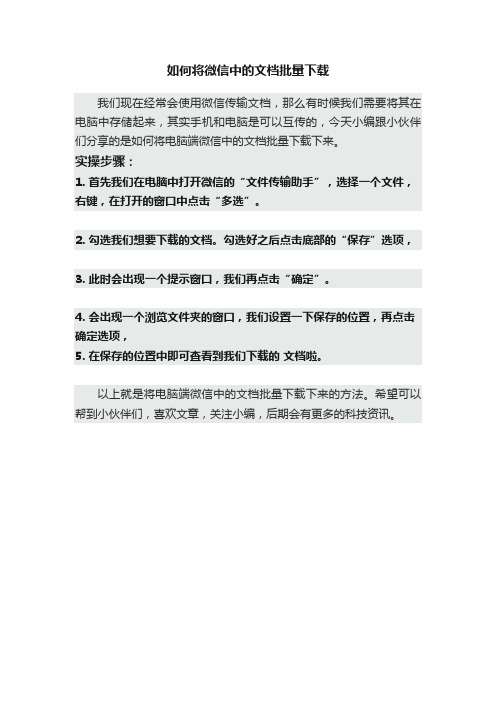
如何将微信中的文档批量下载
我们现在经常会使用微信传输文档,那么有时候我们需要将其在电脑中存储起来,其实手机和电脑是可以互传的,今天小编跟小伙伴们分享的是如何将电脑端微信中的文档批量下载下来。
实操步骤:
1. 首先我们在电脑中打开微信的“文件传输助手”,选择一个文件,右键,在打开的窗口中点击“多选”。
2. 勾选我们想要下载的文档。
勾选好之后点击底部的“保存”选项,
3. 此时会出现一个提示窗口,我们再点击“确定”。
4. 会出现一个浏览文件夹的窗口,我们设置一下保存的位置,再点击确定选项,
5. 在保存的位置中即可查看到我们下载的文档啦。
以上就是将电脑端微信中的文档批量下载下来的方法。
希望可以帮到小伙伴们,喜欢文章,关注小编,后期会有更多的科技资讯。
微信聊天记录备份到电脑,速度30M秒,1分钟学会

微信聊天记录备份到电脑,速度30M秒,1分钟学会我们都知道,现在⼿机内存总是不够⽤,其中微信占⽤太多内存了。
想删⼜觉得很多聊天记录啊,内容啊,舍不得删。
备份起来⼜太⿇烦,动辄10G,⼏⼗G的内容
要备份到电脑,没有⼏个⼩时根本搞不定!
今天,我来告诉⼤家如何⽤最快的速度备份微信聊天记录到电脑。
⼀定要看到最后,亮点在最后!
1、确保⼿机跟电脑在同⼀个⽹络内。
如果你是台式,那么你要⽤⼿机连上台式机连接的那个路由器,才能让电脑和⼿机处于同⼀个
⽹络。
如果你是笔记本电脑,连接同⼀个wifi即可。
⼿机微信上有如何备份的说明:
然后打开电脑版微信
点击以后,在⼿机上确定,然后选择要备份的记录。
可以全部备份,也可以选择你要备份的:
然后点击开始备份就会开始啦!
正常情况,通过路由器连接,备份速度⼀般在0-2M/s左右,是很慢的。
当然你如果聊天记录不多,也还⾏。
但是如果要备份⼏⼗个G,那就不⾏啦。
亮点来了!如何做到下图30M/秒呢?
1、把⼿机跟电脑,⽤数据线连接起来。
2、让电脑通过⼿机来上⽹!苹果⼿机直接⽤数据线连接即可,电脑拔掉⽹线或退出
wifi。
安卓⼿机在⼿机设置⾥选择⽆线和⽹络设置,⾥⾯应该有‘绑定与便携式热点’,进⼊之后选择USB绑定,在其后打钩即可。
(或⾃⾏百度⼀下)
3、这样电脑和⼿机之间就是不仅在同⼀个⽹络,数据传输不是通过wifi⽆线,⽽是
通过数据线有线传输!
讲到这⾥就坐等备份完成啦。
数据恢复也是差不多操作哦!。
微信内容如何导入电脑

微信内容如何导入电脑首先,我们可以通过微信官方提供的“微信电脑版”来实现将微信内容导入电脑的目的。
我们可以在电脑上下载并安装微信电脑版,然后通过扫描手机上的二维码来实现登录。
这样我们就可以在电脑上看到手机上的聊天记录、收到的图片、视频等内容。
这种方式能够很方便地将微信内容导入到电脑上进行查看和保存。
其次,我们还可以通过微信的“文件传输助手”来实现将微信内容导入电脑的目的。
在手机上,我们可以将需要导入电脑的内容发送给“文件传输助手”,然后在电脑上登录网页版微信,就可以在“文件传输助手”中看到手机上发送的内容,并进行下载保存。
这种方式也是比较简单和直接的途径,适用于需要将少量内容导入电脑的情况。
此外,我们还可以通过微信的“微云”功能来实现将微信内容导入电脑的目的。
我们可以在手机上将需要导入电脑的内容上传到微云中,然后在电脑上登录微云网页版,就可以看到手机上上传的内容,并进行下载保存。
这种方式适用于需要将大量内容导入电脑,或者需要长期保存的情况。
除了以上介绍的方法,还有一些第三方工具或者软件可以帮助我们将微信内容导入电脑。
比如一些手机管理工具,它们通常都提供了将手机内容导入电脑的功能,我们可以通过这些工具来实现将微信内容导入电脑的目的。
不过在选择第三方工具或者软件的时候,我们需要注意选择正规可靠的产品,避免因为使用不当而造成数据泄露或者其他安全问题。
综上所述,将微信内容导入电脑并不是一件复杂的事情,我们可以通过微信官方提供的“微信电脑版”、“文件传输助手”、“微云”等功能来实现这一目的,也可以借助一些第三方工具或者软件来帮助我们。
希望以上内容能够对大家有所帮助,谢谢阅读!。
微信信息如何备份到百度网盘

对于很多手机用户来说,手机数据的备份和恢复都很困难,特别是有些重要的数据,如果不备份到手机中,很可能会被误删。
其实微信数据备份并不难,并且有些方法是很简单的,接下来带大家一起看看比较常用的几种备份方法!
方法一:微信自带备份方法
打开手机→设置→通用→【聊天记录备份与迁移】,其中有“迁移聊天记录到另一台设备”和“备份聊天记录到电脑”,可以根据自己的需求选择怎么备份。
方法二:使用卓师兄
第一步:打开运行卓师兄,点击首页的【微信导出】。
第二步:这时手机会提示您开启无障碍辅助功能。
安全提示:开启此功能对您的手机数据安全不会有影响。
卓师兄扫描完成后,此功能会自动关闭,请放心开启。
再点击下一步,为您找到微信碎片后,勾选【可恢复】。
软件开始自动备份微信数据。
第三步:登陆您需要导出记录的微信账号,即可看到许多的聊天记录,勾选需要导出的聊天记录,点击导出,开通相应权限即可完成导出。
上述就是微信聊天记录备份的具体方法,在卸载微信之前可以使用专业的方法对于微信的聊天记录、好友通讯录、照片等数据进行备份,如果有手机数据备份需要的可以使用上面的方法!。
如何将微信图片转换成word

如何将微信图片转换成word如何将微信图片转换成Word摘要:本文旨在为用户提供一个简便的方法来将微信图片转换成Word格式。
介绍了两种方法,一种是通过微信自带的“保存到相册”功能,另一种是借助第三方应用“扫描转换助手”。
通过这两种方法,用户可以轻松地将微信图片转换成Word格式,以便在电脑上进行编辑和处理。
希望本文能给用户带来帮助。
关键词:微信图片、转换、Word一、引言如今,微信已成为人们日常生活中不可或缺的沟通工具。
与此同时,微信也提供了丰富的功能,包括图片分享。
然而,有时我们可能希望将微信图片转换成Word格式,以便在电脑上进行编辑和处理。
本文将介绍两种简便的方法来实现这一目标。
二、方法一:通过微信自带的“保存到相册”功能1. 打开微信,并找到需要转换的图片。
2. 点击图片,进入预览界面。
3. 在预览界面的右下角,点击“...”图标。
4. 在弹出的菜单中,选择“保存到相册”。
5. 打开手机相册,并找到刚刚保存的图片。
6. 通过数据线或其他方式将图片传输到电脑上。
7. 打开Word软件,选择插入图片的位置。
8. 在Word菜单中选择“插入”-“图片”,并在弹出的对话框中选择要插入的图片。
9. 调整图片的大小和位置,使其符合需要。
10. 完成后,保存Word文档即可。
三、方法二:借助第三方应用“扫描转换助手”1. 在手机应用商店中搜索并下载“扫描转换助手”。
2. 打开“扫描转换助手”,并选择“图片转文档”功能。
3. 在界面中,选择“从相册选择”或“拍照”功能。
4. 如果选择“从相册选择”,则进入手机相册并找到需要转换的微信图片。
5. 如果选择“拍照”,则使用手机相机对微信图片进行拍摄。
6. 确认图片质量和边缘,点击“识别”按钮。
7. 等待识别完成后,点击“导出”按钮。
8. 选择“导出为Word”选项,并保存文档。
9. 打开保存的Word文档,进行必要的编辑和调整。
10. 最后,保存Word文档并关闭。
华为手机微信聊天信息备份到电脑上

小编总是看到有很多小伙伴吐槽:为什么左滑对话框会删除聊天记录?其实恢复聊天记录还是相对麻烦的,我们可以从根本上直接解决,那就是在生活中注重聊天记录的备份。
定期备份聊天记录,就不用害怕微信中的重要数据丢失了!
方法一:微信自带备份方法
打开手机→设置→通用→【聊天记录备份与迁移】,其中有“迁移聊天记录到另一台设备”和“备份聊天记录到电脑”,可以根据自己的需求选择怎么备份。
方法二:使用卓师兄
第一步:打开运行卓师兄,点击首页的【微信导出】。
第二步:这时手机会提示您开启无障碍辅助功能。
安全提示:开启此功能对您的手机数据安全不会有影响。
卓师兄扫描完成后,此功能会自动关闭,请放心开启。
再点击下一步,为您找到微信碎片后,勾选【可恢复】。
软件开始自动备份微信数据。
第三步:登陆您需要导出记录的微信账号,即可看到许多的聊天记录,勾选需要导出的聊天记录,点击导出,开通相应权限即可完成导出。
上述就是微信聊天记录备份的具体方法,在卸载微信之前可以使用专业的方法对于微信的聊天记录、好友通讯录、照片等数据进行备份,如果有手机数据备份需要的可以使用上面的方法!。
微信电脑版聊天记录怎么导出?这个方法超简单

微信电脑版聊天记录怎么导出?这个方法超简单微信怎么恢复聊天记录?近日苹果官方透露据调查公司的数据显示,所有机型的用户满意率为,其中、和的满意率高达。
这个数据实在让人惊讶,真的那么让人满意吗?其实,一直以来对用户的使用体验都比较在意,所以在手机中暗藏了一些便捷的使用技巧。
今天小编特地整理了一些用户所必须的技巧,包括微信怎么恢复聊天记录技巧哦,下面来了解一下吧。
那么想要快速恢复或者导出苹果手机中误删的微信聊天记录的话,我们首先要做的就是打开手机的飞行模式,这样可以很好的将手机数据环境与外界隔离,更好的保护数据,为恢复作支撑。
因为很多小伙伴都是电脑小白,所以为了方便起见,今天我们借助一款专业的手机数据恢复软件“苹果恢复大师”(官网:/)给大家讲讲怎么恢复苹果iPhone手机删除的微信记录。
恢复/导出删除的微信聊天记录操作步骤:第一步、想要查看删除了的微信聊天记录的话,我们需要把苹果恢复大师下载到电脑本地,软件兼容Windows和Mac系统,所以我们下载的时候要注意自己的电脑操作系统型号,根据实际情况进行选择哟;第二步、第二步、同时将误删微信聊天记录的iPhone手机用数据线连接到电脑上,如果是第一次连接的话,可以看到手机端会出现一个“要信任此电脑吗?”的提示,点击【信任】继续;第三步、运行苹果恢复大师,可以看到主界面上有三种不同的恢复方法,我们默认使用第一模式【通过设备扫描恢复】来找回删除的微信聊天记录,所以当看到“iPhone已连接”之后点击【下一步】进入微信聊天记录恢复模式;第四步、进入数据项图标界面之后,可以看到苹果恢复大师支持恢复的全部数据项对应的图标,我们想要恢复不小心删除的微信聊天记录的话,直接点击【微信聊天记录】图标即可驱使系统进入自动分析和识别的状态,具体时间根据内存大小而定;第五步、扫描结束就可以预览到结果了,我们可以看到界面左侧列表中的是微信账号信息,右侧是具体的微信聊天记录内容,如果数据比较多的还可以在右上角搜索栏中输入关键词进行快速检索;找到需要恢复的微信聊天记录之后,在对应的微信账号左侧打勾,然后点击【恢复到电脑】就可把这些微信聊天记录备份到电脑本地,恢复删除的微信聊天记录的同时也备份了我们删除的微信聊天记录了!微信聊天记录删除还原,选择正确的工具和手段就很简单啦。
微信聊天记录怎么备份?简单备份技巧你确定会吗?

大家在使用微信的过程中,有误删过重要聊天记录的经历吗?小编看到不少小伙伴都被这个问题困扰过,其实平时注意定期备份微信聊天记录,这个问题就迎刃而解了,那怎么备份微信聊天记录呢?下面几招你一定不能错过。
方法一:备份到PC端微信这个方法很简单,只需借助电脑上的微信即可,我们首先需要在电脑上下载一个微信,然后用手机扫一扫登录,接着点击左下角的“备份与恢复”,选择“备份聊天记录至电脑”,最后再回到手机端确认,并选择需要备份的部分,待数据传输完成即可成功备份。
友情提示:备份过程中,记得保持手机和电脑在同一个WiFi网络下,不然数据是无法传输的哦!方法二:手机微信聊天记录迁移如果是换机的情况下,需要将聊天记录迁移出来,还可以直接借助微信中的迁移功能,操作也很简单,首先打开旧手机上的微信,依次点击“我”-“设置”-“通用”-“聊天记录备份与迁移”-“迁移到另一台设备”,选择迁移的部分后手机会出现一个二维码,我们再用新手机登录同一个微信账号,扫描旧手机中的二维码即可。
方法三:利用果备份软件其实除了以上的方法,我们还可以借助“果备份”,这是一款专业的苹果数据备份软件,可以一键备份我们苹果设备中的微信聊天记录、短信、照片等多项数据,相比于以上的备份方式,使用果备份的话可以直接在线预览和导出备份好的数据,具体操作步骤如下:打开果备份官网下载软件,运行后用数据线将手机连接至电脑,然后在【开始备份】页面点击【下一步】等待整机备份即可。
待备份完成后,我们可以点击页面左侧的设备图标展开数据项列表,从中点击【微信聊天记录】即可进入微信聊天记录的备份详情页,除了可以在线预览备份好的微信数据,还可以勾选自己需要的部分,在右下角选择需要的格式并将其导出。
微信聊天记录怎么备份?生活中有很多值得回忆的对话,但随着时间的迁移,很多重要内容也会丢失,因此小伙伴们要养成定期备份的习惯,这样才能最大程度的保护好我们的数据哦!。
如何将微信聊天记录导出到电脑上
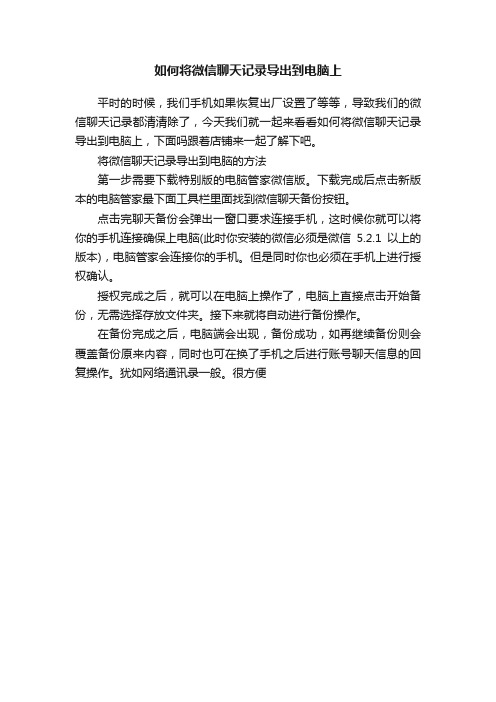
如何将微信聊天记录导出到电脑上
平时的时候,我们手机如果恢复出厂设置了等等,导致我们的微信聊天记录都清清除了,今天我们就一起来看看如何将微信聊天记录导出到电脑上,下面吗跟着店铺来一起了解下吧。
将微信聊天记录导出到电脑的方法
第一步需要下载特别版的电脑管家微信版。
下载完成后点击新版本的电脑管家最下面工具栏里面找到微信聊天备份按钮。
点击完聊天备份会弹出一窗口要求连接手机,这时候你就可以将你的手机连接确保上电脑(此时你安装的微信必须是微信5.2.1以上的版本),电脑管家会连接你的手机。
但是同时你也必须在手机上进行授权确认。
授权完成之后,就可以在电脑上操作了,电脑上直接点击开始备份,无需选择存放文件夹。
接下来就将自动进行备份操作。
在备份完成之后,电脑端会出现,备份成功,如再继续备份则会覆盖备份原来内容,同时也可在换了手机之后进行账号聊天信息的回复操作。
犹如网络通讯录一般。
很方便。
微信朋友圈中的文章怎么复制保存到电脑

微信朋友圈中的文章怎么复制保存到电脑导读:我根据大家的需要整理了一份关于《微信朋友圈中的文章怎么复制保存到电脑》的内容,具体内容:有时我们在朋友圈看到不错的文章,那么怎么保存呢?那怎么才能保存在电脑上,方法很简单,接下来我给大家带来微信朋友圈中的文章复制保存到电脑的方法,一起来看吧微信朋友圈中的文章复...有时我们在朋友圈看到不错的文章,那么怎么保存呢?那怎么才能保存在电脑上,方法很简单,接下来我给大家带来微信朋友圈中的文章复制保存到电脑的方法,一起来看吧微信朋友圈中的文章复制保存到电脑的方法1 :用链接手机打开微信,同时打开手机上的QQ。
然后找到想用的微信文章,打开,点击右上角的那三个竖点的图标,选择复制链接。
打开手机上的QQ,找到"联系人"——我的设备——我的电脑(如图所示)。
打开,在信息发送窗口粘贴刚才的链接。
电脑上打开和手机上同一账号的QQ,就会收到刚才发送的信息了,打开链接,就可以看到文章了,这时候就可以把文章复制到word在进行自己想要的编辑了。
补充:微信使用小技巧电脑登陆微信后,将手机调为静音状态:登陆微信不仅可以使用手机登陆,而且还可以使用电脑登陆。
首先点开电脑版微信,使用手机扫描二维码登陆。
手机的微信和电脑的微信可以同时登陆的,而且接收到的信息,电脑和手机都可以收的到。
但是手机和电脑同时接收信息,两个设备都有提示音,这会感觉让人很烦。
那么如何关掉手机端的声音呢当你在pc端登陆微信之后,在手机微信聊天界面顶部会有一条状态栏,点击它,然后在该界面中选择【手机静音】即可。
也可以通过刚才的操作,快速的打开【文件传输助手】。
拉黑微信运动里的好友:自从有了【微信运动】之后,每天都会为了占到榜首而去刷步数,但是你不想天天看到某人的封面、步数或是不想人某人看到你的步数,那么该如何操作。
首先最简单、直接的方法就是拉黑该好友,但这太不道义了。
你可以通过【微信运动】来拉黑好友。
首先点开【微信运动】,然后点击【微信运动】页面右上角的【齿轮】图标。
微信“朋友圈”的文章如何提取

如何将微信“朋友圈”里有用的文章保存到本地用于阅读或打印经常“逛”微信“朋友圈”的朋友往往被这样一个问题所困扰,那就是在“朋友圈”里看到一些有用的文章,觉得很有保存价值,想将其下载到本地阅读或打印出来,然而保存时却发现非常麻烦。
因为手机没有“全选”功能,只能采取自由复制的方法,拖选时因为文章过长而不断向下翻页,这样既费时又不容易全部选中,往往还会在托选过程中前功尽弃。
那么有没有一种简单的办法来实现“朋友圈”里文章的另存呢?下面笔者就为大家介绍一种简单可行的方法用于保存有用的文章。
一、工具、材料及操作环境1、手机、手机数据线、电脑。
2、微信、UC浏览器。
3、手机可连接网络。
二、方法与步骤1、在手机上打开“朋友圈”里所需保存的文章。
2、点击右上角三个小圆点的图标。
在下拉菜单中选择“在浏览器中打开”。
3、在弹出的窗口中选择“UC浏览器”,然后点击页面下部的“仅此一次”按钮。
4、此时,目标文章已在UC浏览器中打开。
长按文章任意位置会弹出一个对话框,点击“工具箱”。
5、在“工具箱”页面中点击“保存网页”,此时会在几秒钟之内自动下载安装此插件,之后进入“保存网页”页面。
6、点击“保存网页”选项后面的三个小圆点按钮,在新窗口中设置文件名、存储路径、文件格式,然后点击“确定”。
此时,你的目标文章已以网页的格式保存到了指定目录。
7、用数据线将手机与电脑连接,在文章存储路径下找到已存的网页格式目标文章,可将其打开,然后在电脑上快速复制并粘贴到Word、Excel中进行排版并永久保存或打印。
注:笔者之所以在上述步骤中推荐保存成网页格式而非TXT文本格式,原因在于网页格式能保留文章中的图片及图形或特殊符号,而TXT文本文件只能保存文字并丢弃图片、图形、线条等内容。
另辟蹊径,微信文章巧保存
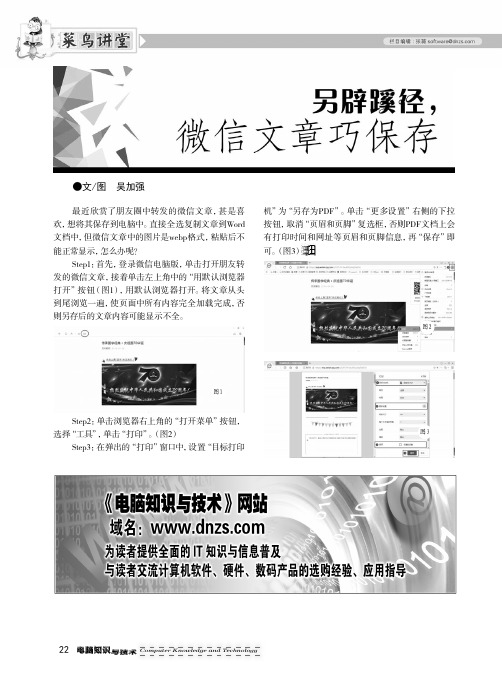
22
Computer Knowledge and Technology 最近欣赏了朋友圈中转发的微信文章,甚是喜欢,想将其保存到电脑中。
直接全选复制文章到Word 文档中,但微信文章中的图片是webp格式,粘贴后不能正常显示,怎么办呢?
Step1:首先,登录微信电脑版,单击打开朋友转发的微信文章,接着单击左上角中的“用默认浏览器打开”按钮(图1),用默认浏览器打开。
将文章从头到尾浏览一遍,使页面中所有内容完全加载完成,否则另存后的文章内容可能显示不全。
Step2:单击浏览器右上角的“打开菜单”按钮,选择“工具”,单击“打印”。
(图2)
Step3:在弹出的“打印”窗口中,设置“目标打印机”为“另存为PDF”。
单击“更多设置”右侧的下拉按钮,取消“页眉和页脚”复选框,否则PDF文档上会有打印时间和网址等页眉和页脚信息,再“保存”即可。
(图3
)
图3图1
图2。
手机微信内容导入电脑
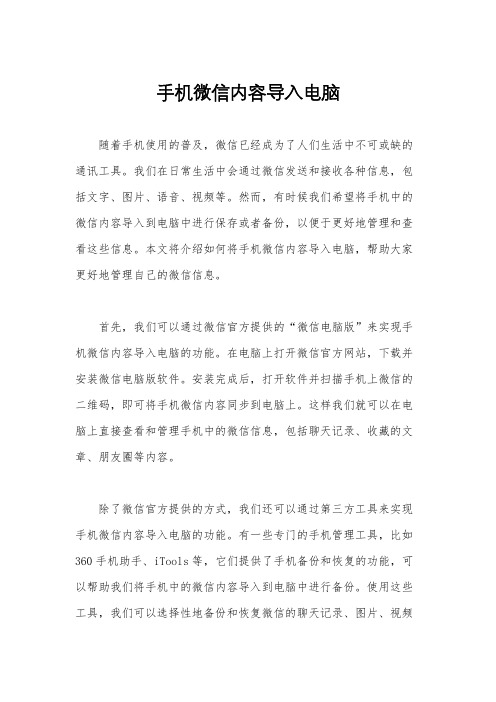
手机微信内容导入电脑随着手机使用的普及,微信已经成为了人们生活中不可或缺的通讯工具。
我们在日常生活中会通过微信发送和接收各种信息,包括文字、图片、语音、视频等。
然而,有时候我们希望将手机中的微信内容导入到电脑中进行保存或者备份,以便于更好地管理和查看这些信息。
本文将介绍如何将手机微信内容导入电脑,帮助大家更好地管理自己的微信信息。
首先,我们可以通过微信官方提供的“微信电脑版”来实现手机微信内容导入电脑的功能。
在电脑上打开微信官方网站,下载并安装微信电脑版软件。
安装完成后,打开软件并扫描手机上微信的二维码,即可将手机微信内容同步到电脑上。
这样我们就可以在电脑上直接查看和管理手机中的微信信息,包括聊天记录、收藏的文章、朋友圈等内容。
除了微信官方提供的方式,我们还可以通过第三方工具来实现手机微信内容导入电脑的功能。
有一些专门的手机管理工具,比如360手机助手、iTools等,它们提供了手机备份和恢复的功能,可以帮助我们将手机中的微信内容导入到电脑中进行备份。
使用这些工具,我们可以选择性地备份和恢复微信的聊天记录、图片、视频等内容,非常方便实用。
另外,如果我们希望将微信中的聊天记录导出成文本形式,以便于在电脑上进行查看和管理,也可以通过微信官方提供的“聊天记录迁移”功能来实现。
在手机微信中,我们可以选择某个聊天窗口,点击右上角的设置按钮,然后选择“聊天记录迁移”,将聊天记录发送到指定的邮箱中。
在电脑上登录邮箱,下载并保存这些聊天记录文件,就可以在电脑上方便地查看和管理这些聊天记录了。
总的来说,将手机微信内容导入电脑是非常有必要的,可以帮助我们更好地管理和保存这些信息。
通过微信官方提供的“微信电脑版”、第三方手机管理工具以及聊天记录迁移功能,我们可以轻松地实现这一目的。
希望本文介绍的方法能够帮助大家更好地利用电脑管理手机中的微信内容,提高工作和生活的效率。
将微信收到的文件传到电脑
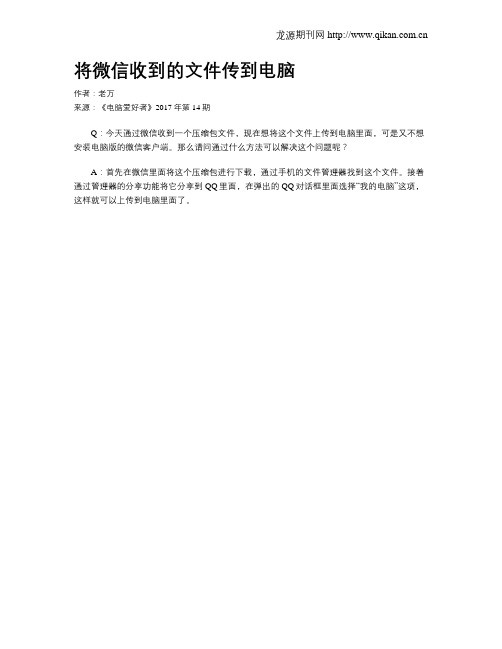
将微信收到的文件传到电脑作者:老万来源:《电脑爱好者》2017年第14期Q:今天通过微信收到一个压缩包文件,现在想将这个文件上传到电脑里面,可是又不想安装电脑版的微信客户端。
那么请问通过什么方法可以解决这个问题呢?A:首先在微信里面将这个压缩包进行下载,通过手机的文件管理器找到这个文件。
接着通过管理器的分享功能将它分享到QQ里面,在弹出的QQ对话框里面选择“我的电脑”这项,这样就可以上传到电脑里面了。
◆快速制作精美的毕业相册Q:马上就要毕业了,于是和同学依依不舍地拍了很多照片,想把这些照片制作成电子相册,可是现有的相册应用感觉千篇一律。
那么有没有好的让人眼前一亮的应用可以选择呢?A:首先下载安装一款名为“MAKA”的应用,它是一款HTML5制作工具,打开它以后在“专题”栏目里面选择“毕业季”,就可以看到大量的制作模板。
从模板里面选择一个喜欢的,根据提示填上相应的图片、音频、文字等信息,这样就可以快速制作出一个精美的电子相册了。
◆一键识别闪存的具体型号Q:之前看到有读者在这个栏目询问如何鉴别手机的闪存型号,而傻博士当时给出了一个通过读写速度来判断的方法,可是自己对这些还是搞不太明白。
有没有直接显示出闪存型号的检测方法呢?A:首先下载安装“P10Check”这款应用,运行它之后直接就能够显示出闪存的类型,到底是EMMC还是UFS等。
不过需要提醒大家的是,该应用并不能检测UFS闪存的具体类型是UFS 2.0还是2.1。
除此以外,这款应用适用于所有的手机,并不单单是某品牌的手机。
◆文字放大以后再进行选择Q:有的时候朋友发来一段微信的文字信息,其中有的内容非常重要,于是想把它复制下来,可是在非常小的环境下进行操作非常不便。
那么有没有什么好的方法可以解决呢?A:其实只需要在这段选择的文字信息上进行双击,就会看到这段文字被全屏放大了,然后按照以前的操作方式进行长按,这样就可以方便选取其中需要的信息内容了。
◆乐视手机开启悬浮球功能Q:现在很多手机系统里面都加入了悬浮球功能,听说乐视手机里面也增加了这个功能,可是怎么也没有找到它。
怎么样把微信里的视频传送并保存在电脑上
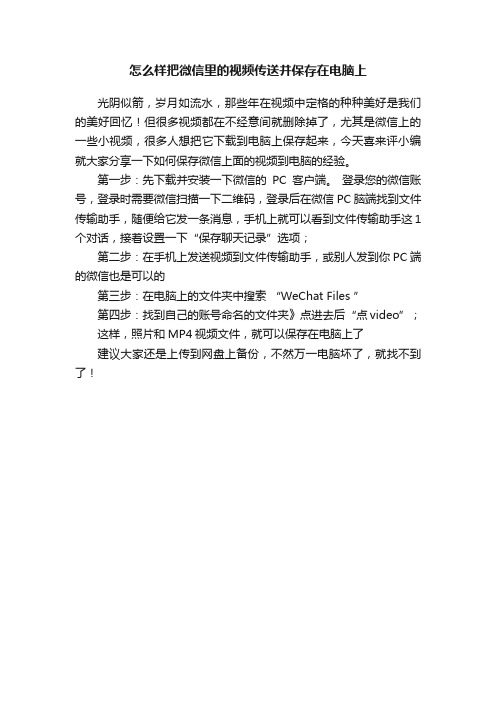
怎么样把微信里的视频传送并保存在电脑上
光阴似箭,岁月如流水,那些年在视频中定格的种种美好是我们的美好回忆!但很多视频都在不经意间就删除掉了,尤其是微信上的一些小视频,很多人想把它下载到电脑上保存起来,今天喜来评小编就大家分享一下如何保存微信上面的视频到电脑的经验。
第一步:先下载并安装一下微信的PC客户端。
登录您的微信账号,登录时需要微信扫描一下二维码,登录后在微信PC脑端找到文件传输助手,随便给它发一条消息,手机上就可以看到文件传输助手这1个对话,接着设置一下“保存聊天记录”选项;
第二步:在手机上发送视频到文件传输助手,或别人发到你PC端的微信也是可以的
第三步:在电脑上的文件夹中搜索“WeChat Files ”
第四步:找到自己的账号命名的文件夹》点进去后“点video”;
这样,照片和MP4视频文件,就可以保存在电脑上了
建议大家还是上传到网盘上备份,不然万一电脑坏了,就找不到了!。
怎样查询、复制粘贴微信所收藏和保存的语音、图片、视频等?
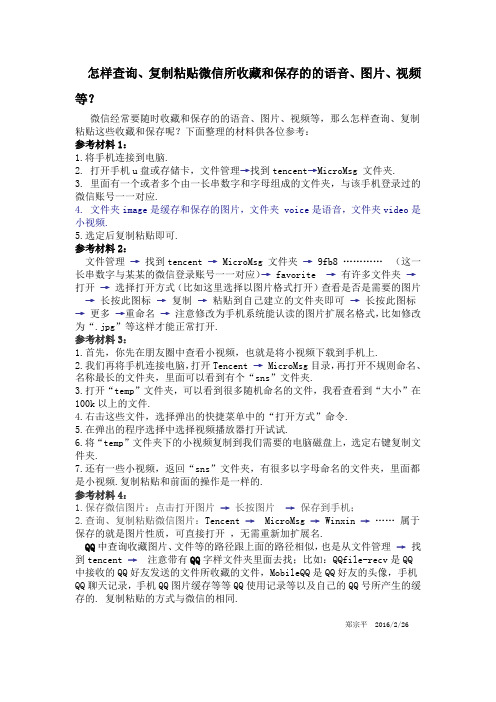
怎样查询、复制粘贴微信所收藏和保存的的语音、图片、视频等?微信经常要随时收藏和保存的的语音、图片、视频等,那么怎样查询、复制粘贴这些收藏和保存呢?下面整理的材料供各位参考:参考材料1:1.将手机连接到电脑.2. 打开手机u盘或存储卡,文件管理→找到tencent→MicroMsg 文件夹.3. 里面有一个或者多个由一长串数字和字母组成的文件夹,与该手机登录过的微信账号一一对应.4. 文件夹image是缓存和保存的图片,文件夹 voice是语音,文件夹video是小视频.5.选定后复制粘贴即可.参考材料2:文件管理→找到tencent →MicroMsg 文件夹→ 9f b8…………(这一长串数字与某某的微信登录账号一一对应)→ favorite →有许多文件夹→打开→选择打开方式(比如这里选择以图片格式打开)查看是否是需要的图片→长按此图标→复制→粘贴到自己建立的文件夹即可→长按此图标→更多→重命名→注意修改为手机系统能认读的图片扩展名格式,比如修改为“.jpg”等这样才能正常打开.参考材料3:1.首先,你先在朋友圈中查看小视频,也就是将小视频下载到手机上.2.我们再将手机连接电脑,打开Tencent→ MicroMsg目录,再打开不规则命名、名称最长的文件夹,里面可以看到有个“sns”文件夹.3.打开“temp”文件夹,可以看到很多随机命名的文件,我看查看到“大小”在100k以上的文件.4.右击这些文件,选择弹出的快捷菜单中的“打开方式”命令.5.在弹出的程序选择中选择视频播放器打开试试.6.将“temp”文件夹下的小视频复制到我们需要的电脑磁盘上,选定右键复制文件夹.7.还有一些小视频,返回“sns”文件夹,有很多以字母命名的文件夹,里面都是小视频.复制粘贴和前面的操作是一样的.参考材料4:1.保存微信图片:点击打开图片→长按图片→保存到手机;2.查询、复制粘贴微信图片:Tencent → MicroMsg →Winxin →……属于保存的就是图片性质,可直接打开,无需重新加扩展名.QQ中查询收藏图片、文件等的路径跟上面的路径相似,也是从文件管理→找到tencent →注意带有QQ字样文件夹里面去找;比如:QQfile-recv是QQ中接收的QQ好友发送的文件所收藏的文件,MobileQQ是QQ好友的头像,手机QQ聊天记录,手机QQ图片缓存等等QQ使用记录等以及自己的QQ号所产生的缓存的. 复制粘贴的方式与微信的相同.郑宗平 2016/2/26。
微信如何备份全部的聊天记录到电脑?
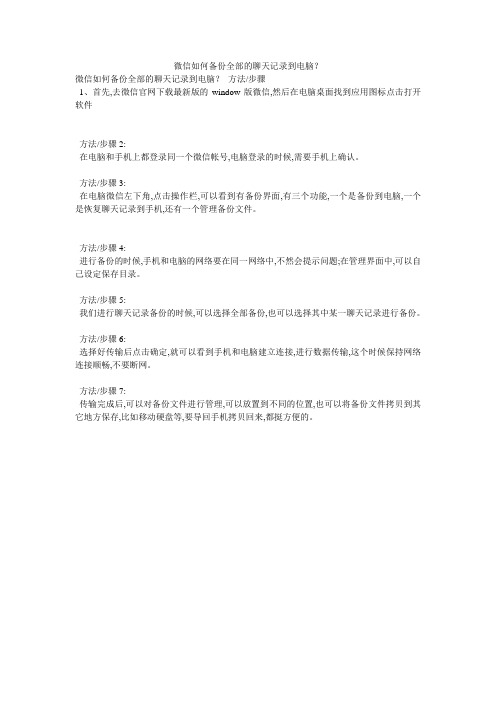
微信如何备份全部的聊天记录到电脑?
微信如何备份全部的聊天记录到电脑?方法/步骤
1、首先,去微信官网下载最新版的window版微信,然后在电脑桌面找到应用图标点击打开软件
方法/步骤2:
在电脑和手机上都登录同一个微信帐号,电脑登录的时候,需要手机上确认。
方法/步骤3:
在电脑微信左下角,点击操作栏,可以看到有备份界面,有三个功能,一个是备份到电脑,一个是恢复聊天记录到手机,还有一个管理备份文件。
方法/步骤4:
进行备份的时候,手机和电脑的网络要在同一网络中,不然会提示问题;在管理界面中,可以自己设定保存目录。
方法/步骤5:
我们进行聊天记录备份的时候,可以选择全部备份,也可以选择其中某一聊天记录进行备份。
方法/步骤6:
选择好传输后点击确定,就可以看到手机和电脑建立连接,进行数据传输,这个时候保持网络连接顺畅,不要断网。
方法/步骤7:
传输完成后,可以对备份文件进行管理,可以放置到不同的位置,也可以将备份文件拷贝到其它地方保存,比如移动硬盘等,要导回手机拷贝回来,都挺方便的。
- 1、下载文档前请自行甄别文档内容的完整性,平台不提供额外的编辑、内容补充、找答案等附加服务。
- 2、"仅部分预览"的文档,不可在线预览部分如存在完整性等问题,可反馈申请退款(可完整预览的文档不适用该条件!)。
- 3、如文档侵犯您的权益,请联系客服反馈,我们会尽快为您处理(人工客服工作时间:9:00-18:30)。
简单实用四法
.
1
需保存内容
• 一、手机微信上的文章和图片 • 二、与朋友的聊天记录 Nhomakorabea.
2
方法一:使用微信文件传输助手
• 1、 登陆微信网页版。 • 2、 在微信上找出“文件传输助手”,点击文件传输助手功能,输入
文字、图片、语音内容,你能快速在手机与电脑上传输文件。 • 此方法的优点是任何东西都可以传输,微信网页版的聊天信息也会同
步至手机。
.
3
方法二:使用Evernote
• 1、 在微信手机版,添加“我的印象笔记”(微信号为“myyxbj”)。 • 2、 授权成功后,当你需要传输文字、图片、语音、位置信息、视频
等内容时,点击印象笔记,手机每次输入内容即可看到印象笔记回复 “保存成功”;另一种方式,在别处长按需要保存的内容,然后会出 现一个选项框,点击“公众号”选项,调出“印象笔记”图标,进行 保存。 • 这个方法的缺点是无法保存纯文字。在朋友圈中分享的纯文字和与朋 友直发的纯文字,无法保存。
.
4
方法三:手机连接电脑
• 1、首先确定你的微信是保存到手机存储卡上。 • 2、把手机连接到电脑上,进入你的存储卡,打开名为MM的文件夹—
—打开你微信名的文件夹——点击Audio文件 • 3、在Audio文件里面都是与你聊过天的好友微信名,把你想保存的语
音记录直接复制到电脑上就可以了。 • 这个方法适用于保存语音聊天记录。
• 4、点击选项“传送”,完成操作。 • 这个方法可以直接发送到自己的qq邮箱,便于转发等。
.
6
此课件下载可自行编辑修改,此课件供参考! 部分内容来源于网络,如有侵权请与我联系删除!
.
5
方法四:邮箱助手
• 1、在您的微信通信录中,找出“qq邮箱提醒”插件,如果没有请在 “设置”-“功能”-“QQ邮箱提醒”,选择启用。
• 2、直接输入你的文字、图片等信息;若想分享别处链接,长按网页 文章会显示出编辑选项,选择“复制链接”。
• 3、回到邮箱编辑界面,选择“粘贴”,将网页文章链接复制过来。 填写好地址主题等信息。
